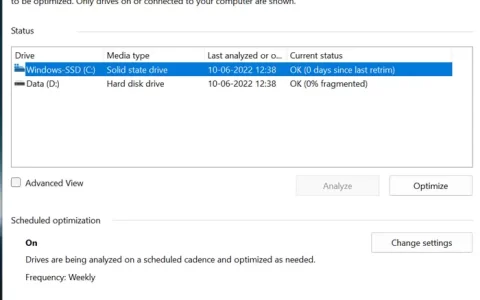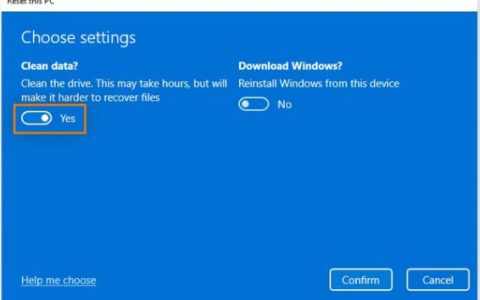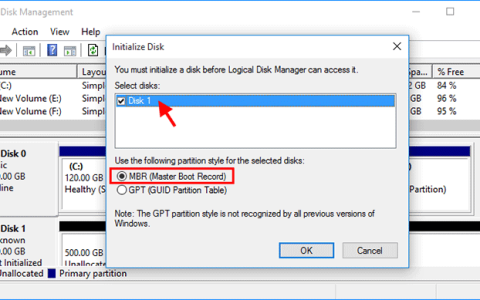您是否对您的SSD(固态硬盘)是否随附数据线和电源线感到困惑?好吧,这取决于您系统中安装的SSD(固态硬盘)类型。
快速回答,如果您有SATA 2.5″ SSD,则需要一根SATA 数据线将其连接到主板,并需要一根电源线连接到PSU。但是,如果您的SSD是 M.2或NVMe M.2,则不需要电线,因为它们直接连接到主板上的 M.2 端口以获得电源和数据连接。
由于其作为主要计算机存储设备的可靠性,SSD正变得越来越流行。SSD的优势之一是它们比传统硬盘驱动器快得多。
在本文中,我们将指导您了解SSD(固态硬盘)需要哪些电缆以及您是否需要它们。
1TB SSD 够玩游戏吗?
对于大多数游戏玩家来说,1TB SSD 的存储空间绰绰有余。您将能够毫无问题地存储大约100 个游戏。
但是,如果您是一个喜欢下载许多大型游戏文件的游戏狂热者,您可能需要考虑购买存储空间更大的 SSD。
我可以连接多少个SATA硬盘?
您可以连接到主板的SATA 驱动器的数量取决于 SATA 端口的数量和您拥有的SATA 电缆的数量。大多数主板有四个 SATA 端口,最多可以连接四个 SATA 驱动器,有些主板可能有四个以上的 SATA 端口。如果没有,您可以使用SATA 控制器卡来添加更多端口。
SSD 数据线
SSD 有两种类型:SATA SSD和NVMe SSD。
SATA SSD使用SATA接口,而NVMe则使用PCIe接口。SSD 的两个主要外形规格是2.5″和M.2。因此,类型和外形规格可帮助您确定您的 SSD 是否需要任何电缆。
SATA 2.5″ 固态硬盘
SATA 2.5″比 HDD快2 到 3 倍 ,理论速度可达750 Mbps。然而,它的实际速度是550 Mbps。此 SSD 具有2.5 英寸外形尺寸,与笔记本电脑上的 HDD 相同。
根据其外形和接口,此 SSD 需要两根电缆连接到您的计算机主板。
SATA电源线
由于 SATA 2.5″ SSD 需要电源,因此需要一根15 针 SATA 电源线。这条电缆有两端;一个插入电源装置,另一个插入 SATA 2.5″ SSD。
SATA数据线
SATA 数据线有两个相同的末端;一个连接到2.5英寸SSD,而另一个连接到主板上的 SATA 端口。
记住 SATA 数据线通常随主板提供,而 SATA 电源线则随PSU提供。
SATA 端口和 SSD 速度
要获得 SATA SSD 的最佳速度,您必须将它连接到最新的SATA 3 端口。与以前的版本相比,每个较新的 SATA 版本的传输速度都提高了2倍。
- SATA 1 提供187.5 Mbps 或 1.5 Gbps的传输速度。
- SATA 2 提供375 Mbps 或 3.0 Gbps的传输速度。
- SATA 3 提供 750 Mbps 或 6.0 Gbps 的传输速度。
如果将 SATA 2.5″ SSD 插入较旧的 SATA 2 端口,其传输速度将变为原始速度的一半。

SATA M.2 固态硬盘和 NVMe M.2 固态硬盘
SATA M.2 SSD使用外形规格 M.2并具有SATA 接口。它的实际速度类似于 SATA 2.5″ SSD(即550 Mbps)。

另一方面,NVMe SSD使用PCIe 接口和M.2 外形规格。它比SATA SSD快得多,也是最昂贵的。NVMe SSD 的速度因 PCIe 代代而异,最高可达5500 Mbps。
这些 SSD 不需要电缆,只需要主板上的 M.2 端口即可连接。它们从主板获得电源,不需要任何数据线。
区别
由于 SATA M.2 SSD 和 NVMe M.2 SSD 使用相同的外形尺寸(即 M.2),您可以通过以下方式区分它们。
- SATA M.2 SSD 使用B+M Key Socket。
- NVMe M.2 SSD 使用M Key Socket。
笔记 与HDD不同,SSD 没有旋转盘片,而是依靠闪存来存储数据。这使 SSD 在速度、可靠性和功耗方面具有许多优势。SSD 也更耐用,不易因跌落或其他物理冲击而损坏。
概括
在本关于 SSD 需要哪些电缆的指南中,我们讨论了不同类型的 SSD 以及您是否需要 SSD 电缆。我们还解释了 SSD 驱动器的外形、接口和速度。